Come montare un'unità flash sul dispositivo Android

Anche se i dispositivi mobili hanno più spazio di archiviazione che mai, è facile riempire, non sarebbe bello se si potesse semplicemente scoppiare un flash drive direttamente nel tuo dispositivo ed espandi il tuo spazio di archiviazione al volo? Continua a leggere mentre ti mostriamo come montare un flash drive sul tuo dispositivo Android.
Perché voglio farlo?
Anche se il tuo dispositivo Android ha uno slot micro SD, e non tutti i dispositivi purtroppo, è ancora Scomodo rimuovere la scheda SD per caricarlo con contenuti o trasferire file (soprattutto se si dispone di app che si basano sull'archiviazione della scheda SD). Inoltre, è scomodo collegare il dispositivo o trasferire in modalità wireless i file, in particolare per i file che non è necessario archiviare all'interno del telefono nella memoria interna o nell'archivio SD.
Se vuoi portare un sacco di film durante un viaggio a guarda l'aereo o nel tuo hotel, ad esempio, non hai davvero bisogno di ingombrare le tue opzioni di archiviazione interne con file multimediali ingombranti. Invece, è molto più semplice caricare i file su un'unità flash economica e spaziosa e quindi montare l'unità flash quando si desidera guardare i film, scaricare i supporti creati sul telefono per liberare spazio, o altrimenti godersi un multi- potenziamento della memoria di gigabyte.
Raro è il dispositivo Android che viene fornito con una porta USB full size, tuttavia, avrai bisogno di un po 'di techno-wizardy per farlo accadere. Diamo un'occhiata a ciò che ti serve e come controllare se il tuo dispositivo supporta l'attrezzatura necessaria.
Che cosa ho bisogno?
La magia che consente di montare una normale chiavetta USB sul tuo dispositivo Android è una specifica USB noto come USB On-The-Go (OTG). La specifica è stata aggiunta allo standard USB nel lontano 2001 ma non ti senti male se non ne hai mai sentito parlare. Sebbene la specifica abbia più di un decennio, non è stato fino a Android 3.1 Honeycomb (pubblicato nel 2011) che Android supportava nativamente OTG.
L'elemento più importante delle specifiche OTG è che dà a Android la possibilità di specificare se è il ruolo principale o secondario quando connesso a un dispositivo supportato. In altre parole, anche se il ruolo generale del tuo dispositivo Android è quello di essere lo schiavo (lo colleghi al computer tramite un cavo di sincronizzazione dei dati e il tuo computer funge da host) il dispositivo Android può essere l'host grazie a OTG e ai dispositivi di archiviazione può essere montato su di esso. Questo è l'elemento più importante per quanto riguarda il nostro tutorial, ma se sei curioso delle specifiche OTG in un senso più ampio puoi controllare qui la voce USB On-The-Go di Wikipedia.
Un telefono che supporta OTG
Sfortunatamente, solo perché la specifica è ben stabilita e Android l'ha supportata per anni non significa che il tuo dispositivo la supporti automaticamente. Oltre al componente e / o ai driver del kernel Android richiesti, è necessario il supporto effettivo dell'hardware fisico nel telefono. Nessun supporto fisico per la modalità host tramite OTG, nessuna bontà OTG.
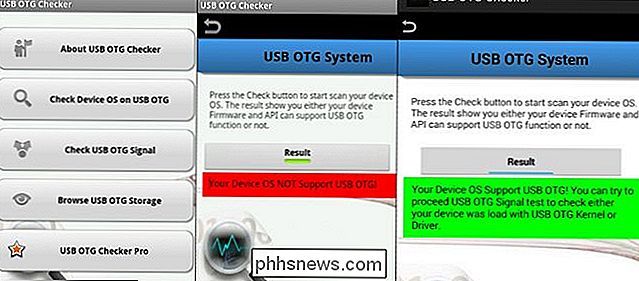
Il test per verificare se il tuo telefono supporta OTG è davvero semplice, tuttavia, quindi non scoraggiarti. Oltre a cercare le specifiche del telefono tramite la query del motore di ricerca, puoi anche scaricare un'applicazione di supporto, come USB OTG Checker, per testare il tuo dispositivo prima di investire energia nel progetto.
Nota: È possibile avere un dispositivo in grado di supportare OTG a livello hardware ma che non ha il kernel / driver appropriato per il supporto OTG sul lato software. In questi casi è possibile eseguire il root di un dispositivo e installare i driver, eseguire il flashing di una nuova ROM con supporto OTG o comunque rimediare alla situazione, ma tali corsi d'azione vanno oltre lo scopo di questa guida particolare e li consideriamo semplicemente così inclini a coinvolgere i lettori in un modo così sofisticato sapere che è una possibilità. Ti consigliamo di cercare gli eccellenti forum XDA-Developers per il modello / gestore del tuo telefono e il termine "OTG" per vedere cosa fanno gli altri utenti.
Un cavo OTG
Se il dispositivo supporta OTG, è solo una semplice questione di selezionando un cavo OTG. I cavi OTG sono sporco economico, a proposito, quindi non preoccuparti di rompere la banca. Sebbene sia possibile ottenere cavi OTG con tutti i tipi di campane e fischietti su di essi (slot per lettore di schede SD, ecc.) Non ci preoccupiamo degli extra in quanto è altrettanto semplice collegare i dispositivi che già utilizzi sul tuo normale computer in un semplice vecchio cavo OTG sporco-economico.
In realtà, le uniche decisioni reali da prendere quando si tratta di acquisto di cavi OTG sono: se si desidera attendere un mese per la spedizione da Hong Kong per ottenere quella più economica possibile e se vuoi o meno un OTG con capacità di ricarica.
Se sei disposto ad aspettare per la spedizione, puoi prendere un cavo OTG non alimentato per, non scherziamo, $ 1,09 con spedizione gratuita. Aspetterai qualche settimana che venga spedito il pacco postale da Hong Kong, ma ti costerà meno di un camion fermo per una tazza di caffè. Se desideri un cavo OTG non attivo in questo momento, puoi acquistare questo modello per $ 4,99 con spedizione Prime gratuita.
Se hai intenzione di guardare seriamente sul tuo dispositivo utilizzando un'unità flash montata su OTG, consigliamo di prendere un cavo OTG con un passthrough di alimentazione in modo da poter utilizzare un cavo di ricarica standard per pompare il succo sul tuo dispositivo mentre stai recuperando i tuoi programmi preferiti.
Ancora, se non hai fretta puoi prendi un cavo OTG alimentato per $ 1,81. Se lo vuoi subito, puoi acquistare un modello simile per $ 4,99 con spedizione Prime gratuita.
A Flash Drive
L'ultima cosa di cui hai bisogno è una semplice unità flash o altri supporti USB (un hard drive portatile esterno guidare, una scheda SD in un lettore di schede SD, ecc. funzioneranno tutti). L'unica cosa fondamentale è che il tuo flash media è formattato in FAT32. Per gli scopi di questo tutorial utilizziamo il robusto Kingston Digital DataTraveler SE9, ma qualsiasi unità funzionante correttamente formattata funzionerà.
Montaggio dell'unità
Proprio come con il nostro Come connettere il tuo telefono Android alla tua guida TV , la parte più difficile è controllare il tuo hardware e acquistare il cavo giusto. Una volta che hai l'hardware giusto e il cavo giusto, l'esperienza è pura plug and play.
Collega il cavo OTG al tuo dispositivo Android (se disponi di un cavo OTG alimentato, collega l'alimentazione in questo momento). Collegare il supporto di memorizzazione al cavo OTG. Vedrai una notifica nella barra delle notifiche che assomiglia a un piccolo simbolo USB. Se si estrae il cassetto delle notifiche, verrà visualizzato un avviso che ora è disponibile un'opzione di archiviazione USB collegata. A questo punto non devi fare nulla perché l'unità è già montata e disponibile per Android.
Se tocchi la notifica (o vai su Impostazioni -> Archiviazione) puoi dare un'occhiata più da vicino alla USB opzioni di archiviazione.
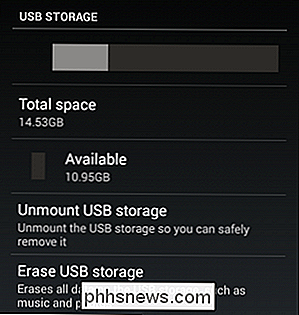
Quando hai finito con la memoria flash, questo è il menu che vuoi visitare per usare l'opzione "Unmount USB storage" per smontare e rimuovere correttamente il tuo media.
Altrimenti, sentiti libero per saltare subito a usare il supporto rimovibile. Puoi sfogliare la struttura dei file nel browser di file Android nativo o il tuo browser di file preferito, puoi copiare i file da e verso il dispositivo e puoi guardare qualsiasi supporto memorizzato su di esso.
Ecco la nostra unità flash come si vede in il menu di selezione del drive in ES File Explorer, elencato come "usbdisk".
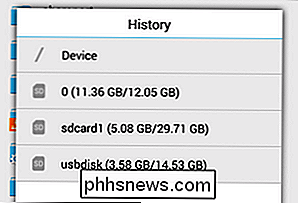
Ed ecco uno screenshot del nostro test per il trasferimento dei file usando lo stesso file explorer.
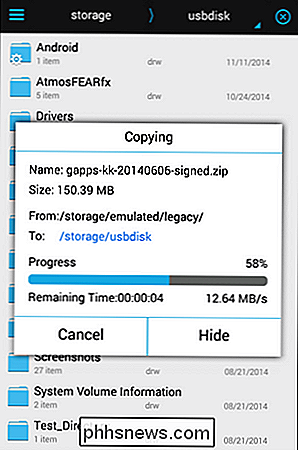
Il trasferimento dei file è scattante così come la riproduzione multimediale. Grazie a OTG non abbiamo più bisogno di aprire la custodia del nostro dispositivo per accedere alla micro SD card o giocare a giochi avanzati che bilanciano il carico di archiviazione sulla nostra memoria interna. Per il prezzo economico di un cavo OTG e una grande unità flash possiamo espandere immediatamente il nostro storage (e sostituirlo facilmente).

Come controllare le luci Philips Hue con la vecchia app "Gen 1"
La nuova app Hue di Philips è abbastanza carina, ma mancano alcune funzioni molto utili dell'originale "Gen 1" app. Fortunatamente, l'app Gen 1 è ancora disponibile per il download, quindi se hai bisogno di quelle vecchie funzionalità, ecco come ottenerle. CORRELATO: Come configurare le tue luci di tonalità Philips Se stai impostando per le prime luci della tua tonalità, ti consigliamo di utilizzare l'app Gen 2: puoi vedere le istruzioni per configurarla nella nostra guida Philips Hue.

Come selezionare rapidamente un'intera frase alla volta in Word 2013
Per impostazione predefinita, Word non consente di selezionare rapidamente frasi usando la tastiera. Tuttavia, puoi aggiungere scorciatoie da tastiera per alcuni comandi "nascosti" disponibili in Word che ti permettono di selezionare intere frasi e saltare un documento una frase alla volta. Aggiungere scorciatoie da tastiera che ti permettono di selezionare intere frasi o muovere attraverso il documento una frase alla volta, fai clic con il pulsante destro del mouse sulla barra multifunzione e seleziona "Personalizza la barra multifunzione .



